- 系统
- 教程
- 软件
- 安卓
时间:2021-10-15 来源:u小马 访问:次
Win10无法启动Windows audio服务怎么办?Win10是微软发布的最新一个版本系统,最近有使用Win10的小伙伴遇到了电脑没声音,检查后发现Windows audio服务未开启,想要试图启用Windows audio服务时却发现无法启动Windows audio服务的情况,这要如何解决呢?有遇到此问题的小伙伴不妨跟着小编一起来了解一下Win10无法启动Windows audio服务的解决方法吧。
1、首先进入服务双击打开Windows audio属性,在“依存关系”选项卡中可以看到所依赖的3个服务名称,如图:
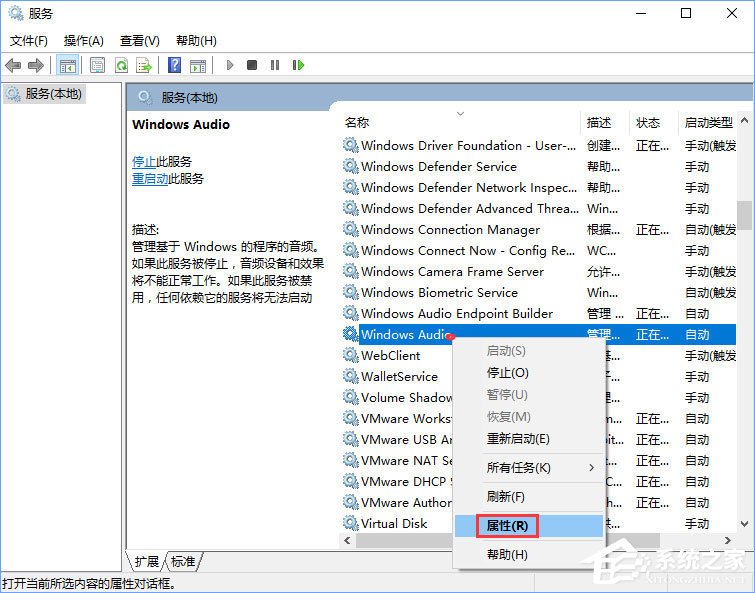
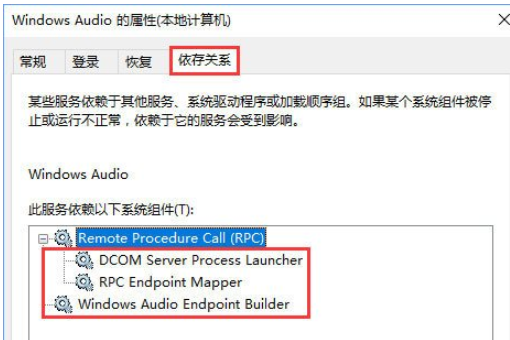
2、通过依赖组小编发现发现“Multimedia Class Scheduler”服务是禁用状态,双击打开其属性;
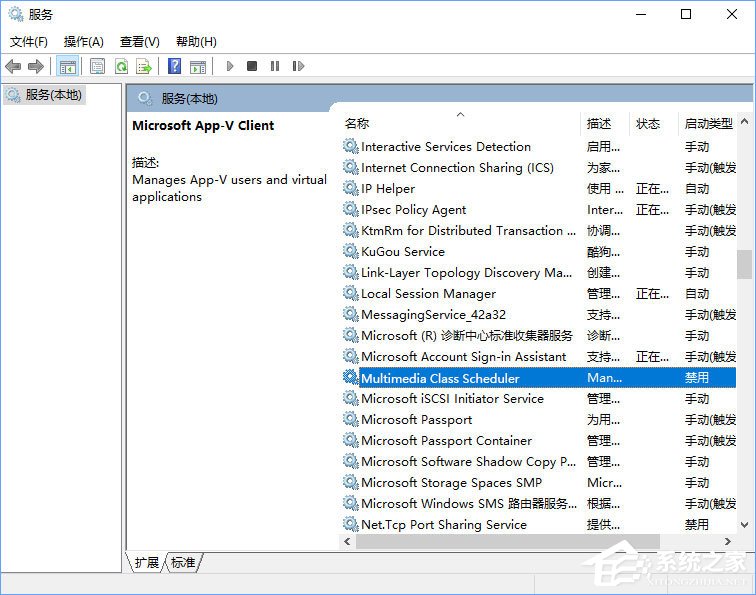
3、把“启动类型”设置为“自动”,点击确定,之后就启动按钮就可以点击了,将该服务打开即可。
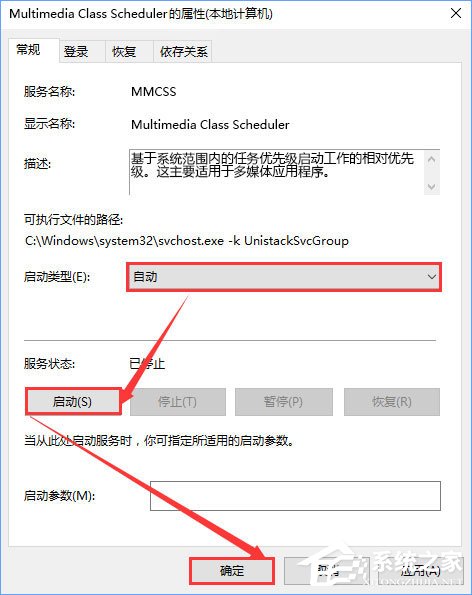
4、同时我们将其他依赖服务都启用,将启动类型都设置为自动 -- 应用 -- 启动 -- 确定 即可!
关于Win10无法启动Windows audio服务的解决方法就给大家介绍完了,希望能对大家有所帮助。了解更多教程资讯就请关注Win10u小马哦~~~~~~~





